डिफ्रैग सॉफ्टवेयर प्रोग्राम ऐसे उपकरण हैं जो आपके कंप्यूटर पर फाइलों को बनाने वाले डेटा के बिट्स को व्यवस्थित करते हैं ताकि वे एक साथ स्टोर हो जाएं। यह आपकी हार्ड ड्राइव को फाइलों तक तेजी से पहुंचने देता है।
डीफ़्रैग्मेन्टेशन, दूसरे शब्दों में, फ़ाइलों को पढ़ने को अधिक कुशल बनाकर आपके कंप्यूटर के प्रदर्शन को बेहतर बनाने में मदद कर सकता है, इस तथ्य के लिए धन्यवाद कि एक फ़ाइल बनाने वाले सभी छोटे टुकड़े एक दूसरे के ठीक बगल में हैं।
विंडोज के सभी संस्करणों में एक अंतर्निहित डीफ़्रैग प्रोग्राम शामिल है, जिसे हमने इस सूची में स्थान दिया है। हालांकि, ज्यादातर मामलों में, एक समर्पित कार्यक्रम, यहां सूचीबद्ध अन्य कार्यक्रमों की तरह, बेहतर काम करेगा।
हमने इस सूची में केवल फ्रीवेयर को शामिल किया है। दूसरे शब्दों में, केवल पूरी तरह से मुक्त डीफ़्रैग्मेन्टेशन प्रोग्राम-कोई शेयरवेयर, ट्रायलवेयर आदि नहीं। यदि इनमें से किसी एक प्रोग्राम ने चार्ज करना शुरू कर दिया है, तो कृपया हमें बताएं।
डीफ़्रैग्लर

हमें क्या पसंद है
- डीफ़्रैग्स को शेड्यूल पर स्वचालित रूप से चलाया जा सकता है
- रिबूट के दौरान डीफ़्रैग चला सकते हैं
- आप विशिष्ट फ़ाइलों और फ़ोल्डरों को डीफ़्रैग्मेन्ट कर सकते हैं
-
डेटा को डीफ़्रैग से बाहर रखा जा सकता है
- एक्सप्लोरर से सीधे चलाया जा सकता है
- आपको कम-उपयोग की जाने वाली खंडित फ़ाइलों को ड्राइव के बहुत अंत तक ले जाने देता है
- एक पोर्टेबल संस्करण उपलब्ध है
जो हमें पसंद नहीं है
- यदि आप सभी अतिरिक्त विकल्पों से निपटना नहीं चाहते हैं तो भ्रमित हो सकते हैं
- निष्क्रिय डीफ़्रैगिंग का समर्थन नहीं करता
- 2018 से कोई अपडेट नहीं
पिरिफॉर्म का डिफ्रैग्लर टूल आसानी से सबसे अच्छा मुफ्त डीफ्रैग सॉफ्टवेयर प्रोग्राम है। यह डेटा या किसी आंतरिक या बाहरी ड्राइव की खाली जगह को डीफ़्रैग्मेन्ट कर सकता है। आपके पास विशिष्ट फ़ाइलों या फ़ोल्डरों को डीफ़्रैग्मेन्ट करने का विकल्प भी है और इससे अधिक कुछ नहीं।
डीफ़्रैग्लर बूट टाइम डीफ़्रैग चला सकता है, त्रुटियों के लिए एक ड्राइव की जाँच कर सकता है, डीफ़्रैगिंग से पहले रीसायकल बिन को खाली कर सकता है, डीफ़्रैग से कुछ फ़ाइलों को बाहर कर सकता है, एक निष्क्रिय डीफ़्रैग चला सकता है, और चुनिंदा रूप से कम-उपयोग की गई फ़ाइलों को अंत तक ले जा सकता है। डिस्क एक्सेस को तेज करने के लिए ड्राइव करें।
डिफ्रैग्लर फ्लैश ड्राइव के पोर्टेबल संस्करण में भी उपलब्ध है।
यदि पिरिफॉर्म कंपनी परिचित लगती है, तो आप पहले से ही उनके बहुत लोकप्रिय मुफ्त CCleaner (सिस्टम क्लीनिंग) या रिकुवा (डेटा रिकवरी) सॉफ़्टवेयर से परिचित हो सकते हैं।
डिफ्रैग्लर विंडोज 11, 10, 8, 7, विस्टा और एक्सपी पर स्थापित किया जा सकता है।
स्मार्ट डीफ़्रैग
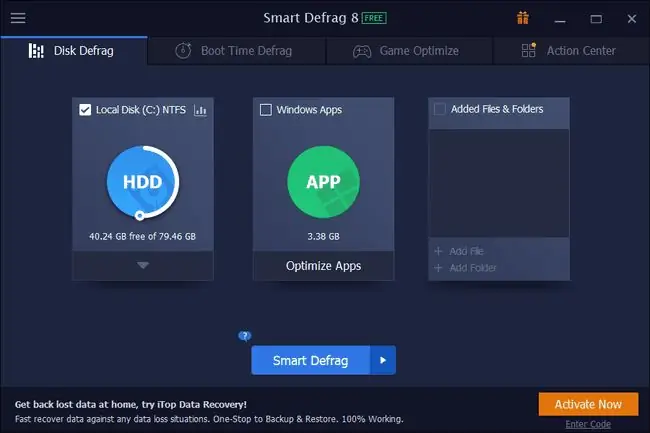
हमें क्या पसंद है
- एक शेड्यूल पर स्वचालित रूप से एक डीफ़्रैग चलाएगा
- कंप्यूटर के बूट होने पर एक डीफ़्रैग चल सकता है
- आपके द्वारा अक्सर एक्सेस की जाने वाली फ़ाइलों को ड्राइव के तेज़ भागों में ले जाया जा सकता है
- एक पोर्टेबल संस्करण उपलब्ध है
- डिफ्रैग से पहले ड्राइव को साफ कर सकते हैं इसे तेज करने के लिए
- डीफ़्रैग के बाद के लिए बहुत सारे विकल्प, रीबूट करना पसंद करते हैं
- बहिष्करण को डीफ़्रैग पर लागू किया जा सकता है
जो हमें पसंद नहीं है
-
कुछ सुविधाएं केवल तभी उपयोग की जा सकती हैं जब आप भुगतान करते हैं
- कंप्यूटर के निष्क्रिय होने पर स्वचालित रूप से डीफ़्रैग नहीं किया जा सकता
- सेटअप किसी अन्य प्रोग्राम को स्थापित करने का प्रयास कर सकता है
स्मार्ट डीफ़्रैग जब स्वचालित डीफ़्रैग शेड्यूल करने की बात आती है तो बहुत अच्छा होता है क्योंकि कुछ बहुत विशिष्ट उन्नत सेटिंग्स होती हैं।
यह शेड्यूल पर डीफ़्रैग चलाने के साथ-साथ लॉक की गई फ़ाइलों से टुकड़े निकालने के लिए बूट टाइम डीफ़्रैग का उपयोग करने का समर्थन करता है।
स्मार्ट डीफ़्रैग फ़ाइलों और फ़ोल्डरों को डीफ़्रैग/विश्लेषण से बाहर भी कर सकता है, विंडोज़ डिस्क डीफ़्रेग्मेंटर को प्रतिस्थापित कर सकता है, केवल विंडोज़ मेट्रो ऐप्स को डीफ़्रैग कर सकता है, और एक निश्चित फ़ाइल आकार से अधिक फ़ाइलों को डीफ़्रैग करना छोड़ सकता है।
एक फीचर भी शामिल है जो विंडोज और इंटरनेट एक्सप्लोरर में जंक फाइल्स को हटाता है। यह विंडोज़ के अन्य हिस्सों में कैशे फ़ाइलों को भी साफ़ करता है जो डीफ़्रैग को गति देने में मदद कर सकता है।
Windows 11, 10, 8, 7, Vista, और XP उपयोगकर्ता स्मार्ट डीफ़्रैग को स्थापित और उपयोग करने में सक्षम हैं।
ऑस्लॉजिक्स डिस्क डीफ़्रैग
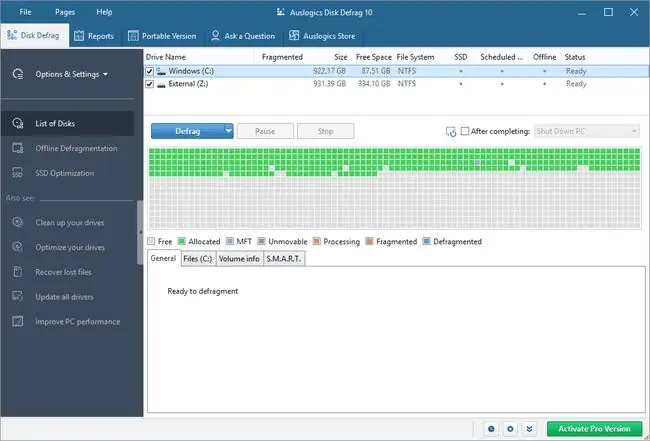
हमें क्या पसंद है
- व्यक्तिगत और व्यावसायिक उपयोग के लिए नि:शुल्क
- अक्सर अपडेट
- फ़ाइलों और फ़ोल्डरों को डीफ़्रैग से बाहर रखा जा सकता है
- महत्वपूर्ण सिस्टम फाइलों को ड्राइव के तेज हिस्से में ले जाया जा सकता है
- आपको विज्ञापनों को अक्षम करने देता है
जो हमें पसंद नहीं है
- बूट-टाइम डीफ़्रैग मुफ्त में उपलब्ध नहीं हैं
- कस्टम फ़ाइलों को हार्ड ड्राइव के अंत तक ले जाने में असमर्थ
- सेटअप के दौरान कई असंबंधित प्रोग्राम इंस्टॉल करने की कोशिश करता है
- शेड्यूलिंग मुफ्त नहीं है
ऑस्लॉजिक्स डिस्क डीफ़्रैग के साथ, सिस्टम फ़ाइलें, जो आमतौर पर आमतौर पर उपयोग की जाने वाली फ़ाइलें होती हैं, लॉन्च समय और सामान्य सिस्टम प्रदर्शन को बेहतर बनाने के लिए डिस्क के तेज़ क्षेत्रों में ले जाने के लिए कॉन्फ़िगर किया जा सकता है।
आप chkdsk के साथ त्रुटियों के लिए ड्राइव की जांच कर सकते हैं और डीफ़्रैग से फ़ाइलों/फ़ोल्डरों को बाहर कर सकते हैं।
यह आधिकारिक तौर पर विंडोज 10, 8 और 7 पर समर्थित है, लेकिन यह विंडोज 11 पर भी चलेगा।
पुरान डीफ़्रैग
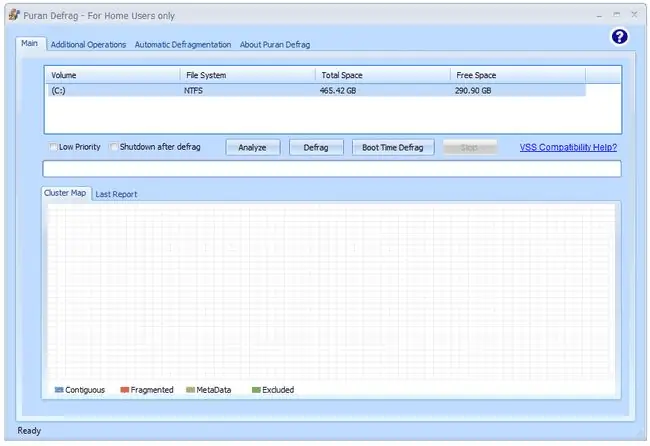
हमें क्या पसंद है
- कंप्यूटर के निष्क्रिय होने पर डीफ़्रैग्मेन्ट कर सकते हैं
- आमतौर पर उपयोग की जाने वाली फ़ाइलों को हार्ड ड्राइव के तेज़ हिस्से में ले जाने में सक्षम
- अनुसूचित डीफ़्रैग का समर्थन करता है
- बूट अप के दौरान डीफ़्रैग चलाने का विकल्प शामिल है
- डीफ़्रैग्मेन्टिंग फ़ाइल/फ़ोल्डर स्तर से शुरू हो सकती है
- त्रुटियों के लिए एचडीडी भी जांच सकते हैं
जो हमें पसंद नहीं है
- सभी खंडित फ़ाइलें नहीं दिखाता (केवल शीर्ष 10)
- कोई पोर्टेबल विकल्प नहीं है
- सेटअप किसी अन्य प्रोग्राम को स्थापित करने का प्रयास कर सकता है
- डिस्क का विश्लेषण करने के बाद परिणाम पढ़ना मुश्किल है
- खाली डीफ़्रेग को मैन्युअल रूप से नहीं चलाया जा सकता (केवल शेड्यूल किया गया)
- 2016 से कोई अपडेट जारी नहीं किया गया है
पुरान डिफ्रैग में कस्टम ऑप्टिमाइज़र है, जिसे पूरन इंटेलिजेंट ऑप्टिमाइज़र (PIOZR) कहा जाता है, जो सामान्य फ़ाइलों को डिस्क के बाहरी किनारे पर बुद्धिमानी से स्थानांतरित करने के लिए उन फ़ाइलों तक पहुँच को गति देता है।
इस सूची के कुछ अन्य कार्यक्रमों की तरह, यह विंडोज़ एक्सप्लोरर से फ़ाइलों और फ़ोल्डरों को डीफ़्रैग्मेन्ट कर सकता है, संदर्भ मेनू पर राइट-क्लिक कर सकता है, डीफ़्रैग लॉन्च होने से पहले कस्टम फ़ाइलों/फ़ोल्डरों को हटा सकता है, और बूट टाइम डीफ़्रैग चला सकता है।
पुरान डीफ़्रैग में बहुत विशिष्ट समय-निर्धारण विकल्प उपलब्ध हैं जैसे कि हर इतने घंटे में एक स्वचालित डीफ़्रैग चलाना, जब सिस्टम निष्क्रिय हो जाता है, या जब स्क्रीनसेवर शुरू होता है।
बूट टाइम डिफ्रैग के लिए विशेष शेड्यूल भी सेट किए जा सकते हैं जैसे इसे दिन के पहले कंप्यूटर बूट अप पर चलाना, सप्ताह के पहले दिन, या पहली बार आपका कंप्यूटर हर महीने बूट होता है।
इस टूल के बारे में एक बात हमें पसंद नहीं है कि यह सेटअप के दौरान अतिरिक्त प्रोग्राम इंस्टॉल करने का प्रयास करता है।
इसे विंडोज 10, 8, 7, विस्टा, एक्सपी, और विंडोज सर्वर 2008 और 2003 के साथ संगत कहा जाता है।
डिस्क स्पीडअप
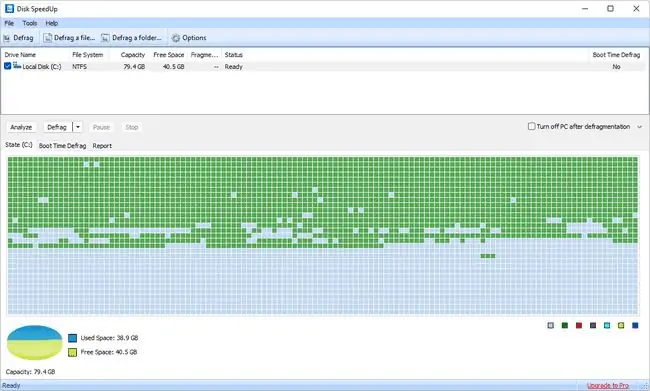
हमें क्या पसंद है
- कई डीफ़्रैग सेटिंग्स जिन्हें आप सुधार सकते हैं
- कंप्यूटर के निष्क्रिय होने पर डीफ़्रैग्मेन्ट कर सकते हैं
- बहिष्करण सेट किया जा सकता है ताकि डीफ़्रैग्ड न किया जा सके
- कंप्यूटर चालू होने पर डिफ्रैग चलाया जा सकता है
- जिन फ़ाइलों का आप अक्सर उपयोग नहीं करते हैं उन्हें डिस्क के धीमे भागों में ले जाया जा सकता है
- आपको डीफ़्रैग्मेन्टिंग शेड्यूल सेट करने देता है
जो हमें पसंद नहीं है
- फ़ाइलों/फ़ोल्डरों को डीफ़्रैग करना आसान बनाने के लिए स्वयं को एक्सप्लोरर में एकीकृत नहीं करता
- सेटअप के दौरान किसी अन्य प्रोग्राम को स्थापित करने का प्रयास कर सकते हैं
डिस्क स्पीडअप एक और मुफ्त डीफ़्रैग प्रोग्राम है जो न केवल पूरी हार्ड ड्राइव बल्कि व्यक्तिगत फ़ाइलों और फ़ोल्डरों को भी डीफ़्रैग्मेन्ट कर सकता है। आप एक स्वचालित डीफ़्रैग भी चला सकते हैं जब सिस्टम कुछ मिनटों के लिए निष्क्रिय हो जाता है।
इस कार्यक्रम में बहुत विशिष्ट सेटिंग्स हैं। उदाहरण के लिए, यदि फ़ाइलों में 10 एमबी से छोटे टुकड़े हैं, तीन से अधिक टुकड़े हैं, और 150 एमबी से बड़े हैं, तो आप डीफ़्रैग को अक्षम कर सकते हैं। इन सभी मूल्यों को अनुकूलित किया जा सकता है।
आप इस डीफ़्रेग टूल को स्वचालित रूप से बड़े, अप्रयुक्त, और/या एक निश्चित प्रारूप की फ़ाइलों को ड्राइव के अंत तक ले जाने के लिए कॉन्फ़िगर कर सकते हैं ताकि आमतौर पर उपयोग किए जाने वाले, छोटे वाले शुरुआत की ओर समाप्त हो जाएं, उम्मीद है कि एक्सेस समय में सुधार होगा।.
उपरोक्त के अलावा, डिस्क स्पीडअप पूरे सिस्टम डीफ़्रैग से फ़ाइलों और फ़ोल्डरों को बाहर कर सकता है, बूट टाइम डीफ़्रैग चला सकता है, डीफ़्रैग पूरा होने पर कंप्यूटर को बंद कर सकता है, और एक या अधिक ड्राइव पर डीफ़्रैग/ऑप्टिमाइज़ेशन चला सकता है। दैनिक/साप्ताहिक/मासिक कार्यक्रम पर।
यह प्रोग्राम विंडोज 11, 10, 8, 7, विस्टा और XP के लिए डिजाइन किया गया था
डिस्क स्पीडअप सेटअप के दौरान अन्य Glarysoft प्रोग्राम स्थापित करने का प्रयास कर सकता है, लेकिन आप जो कुछ भी नहीं चाहते हैं उसे आसानी से अनचेक कर सकते हैं।
टूलविज़ स्मार्ट डीफ़्रैग
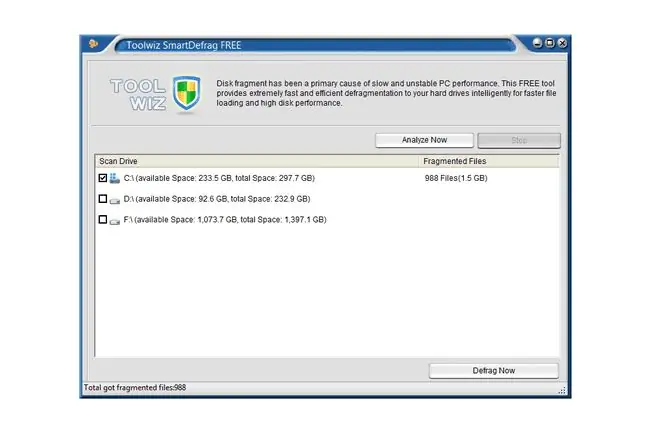
हमें क्या पसंद है
- बहुत ही सरल और उपयोग में आसान इंटरफ़ेस
- दिखाता है कि कितनी फाइलें खंडित हैं
- अन्य फाइलों तक पहुंच को तेज करने के लिए संग्रह को ड्राइव के धीमे हिस्सों में ले जाता है
जो हमें पसंद नहीं है
- बहुत पुराना; 2015 से अपडेट नहीं किया गया है
- अनुसूचित defrags का समर्थन नहीं करता
- पूरे ड्राइव पर विखंडन का स्तर नहीं दिखाता
- कुछ भी अनुकूलित नहीं कर सकता
- विंडोज 11/10 में शायद आपके लिए काम न करे
Toolwiz Smart Defrag एक छोटा प्रोग्राम है जो जल्दी से इंस्टाल हो जाता है और इसमें बेदाग, न्यूनतम इंटरफ़ेस होता है। यह विंडोज़ में शामिल डिफ़ॉल्ट डीफ़्रैग टूल की तुलना में 10 गुना तेज़ होने का दावा करता है, और नियमित फ़ाइलों तक पहुँच को तेज़ करने के लिए संग्रह फ़ाइलों को ड्राइव के एक अलग हिस्से में रख सकता है।
आप विश्लेषण से खंडित फ़ाइलों की संख्या देख सकते हैं और वास्तव में जल्दी से एक डीफ़्रैग चला सकते हैं, हालांकि आप ड्राइव पर मौजूद विखंडन के स्तर को नहीं देख सकते हैं, न ही आप डीफ़्रैग्मेन्ट को चलाने के लिए शेड्यूल कर सकते हैं बाद की तारीख।
हालाँकि ऐसा प्रोग्राम होना अच्छा है जो बटन और अन्य टूलबार से भरा नहीं है, यह कभी-कभी दुर्भाग्यपूर्ण भी होता है। उदाहरण के लिए, शून्य विशेषताएं हैं जिन्हें आप अनुकूलित कर सकते हैं।
यदि आप एक ऐसे प्रोग्राम की तलाश कर रहे हैं जो उपयोग में बहुत आसान हो और भ्रमित करने वाली सेटिंग्स या बटनों से न जुड़ा हो, तो यह प्रोग्राम बिल्कुल सही है।
यह प्रोग्राम आधिकारिक तौर पर विंडोज 7, विस्टा और एक्सपी में काम करता है। हम इसे विंडोज 8 में भी ठीक से इस्तेमाल करने में सक्षम थे।
ओ एंड ओ डीफ़्रैग मुक्त संस्करण
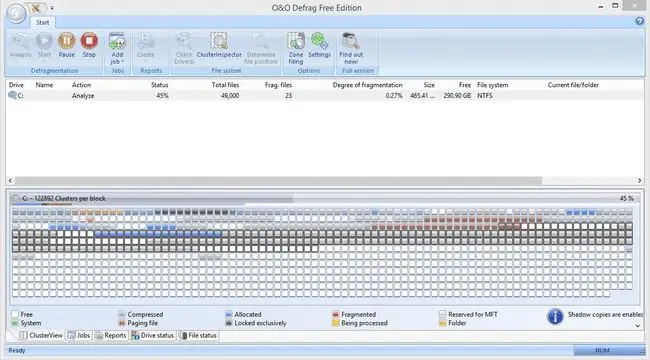
हमें क्या पसंद है
- स्क्रीनसेवर के हर बार चालू होने पर डिफ्रैग चल सकता है
- अनुसूचित डीफ़्रैगिंग का समर्थन करता है
- फ़्रेग्मेंटेशन बहुत कम होने पर शेड्यूल किए गए डीफ़्रैग को नहीं चलाने के लिए सेट किया जा सकता है
- वास्तव में बड़े सिस्टम पुनर्स्थापना बिंदु फ़ाइलें अन्य फ़ाइलों के प्रदर्शन को बढ़ाने के लिए डिस्क के धीमे भागों में ले जाया जाता है
- अत्यंत विस्तृत हार्ड ड्राइव रिपोर्ट तैयार करता है
जो हमें पसंद नहीं है
- विंडोज 11, 10 या 8 के साथ काम नहीं करता
- कुछ सुविधाएं उपयोग करने के लिए स्वतंत्र नहीं हैं, इसलिए आपको पूर्ण संस्करण खरीदने के लिए प्रेरित किया जाएगा
- आपको फ़ाइलों को डीफ़्रैग्मेन्टेशन से बाहर नहीं करने देता
- हटाने योग्य हार्ड ड्राइव को डीफ़्रैग्मेन्ट नहीं कर सकता
- बूट अप के दौरान डीफ़्रैग्मेन्ट करने में असमर्थ
- आखिरी अपडेट 2020 में था
ओ एंड ओ डीफ़्रैग मुक्त संस्करण में एक व्यवस्थित और उपयोग में आसान इंटरफ़ेस है। यह समान डीफ़्रेग सॉफ़्टवेयर में पाई जाने वाली सामान्य सुविधाओं का समर्थन करता है, जैसे किसी ड्राइव को अनुकूलित करना, सभी खंडित फ़ाइलों की सूची देखना, और त्रुटियों के लिए ड्राइव की जाँच करना।
साप्ताहिक आधार पर डीफ़्रैग्स शेड्यूल करने के अलावा, आप स्क्रीनसेवर के चालू होने पर प्रोग्राम को स्वचालित रूप से डीफ़्रैग शुरू करने के लिए कॉन्फ़िगर भी कर सकते हैं।
आप वैकल्पिक रूप से एक त्वरित कॉन्फ़िगरेशन विज़ार्ड के माध्यम से आसानी से शेड्यूलिंग सेट अप करने या किसी ड्राइव को तुरंत अनुकूलित करने के लिए चला सकते हैं।
कुछ सुविधाएं केवल भुगतान किए गए संस्करण में उपलब्ध हैं, जिसका अर्थ है कि आप कभी-कभी केवल एक सेटिंग को सक्षम करने का प्रयास करेंगे जो आपको बताया जा सके कि आप नहीं कर सकते क्योंकि आप मुफ्त संस्करण का उपयोग कर रहे हैं, जो परेशान कर सकता है।
ओ एंड ओ डीफ़्रैग फ्री संस्करण विंडोज 7, विस्टा और एक्सपी के साथ संगत है। हमने विंडोज़ के नए संस्करणों में नवीनतम संस्करण का परीक्षण किया लेकिन हम इसे शुरू करने और चलाने में सक्षम नहीं थे।
अल्ट्राडिफ्रैग
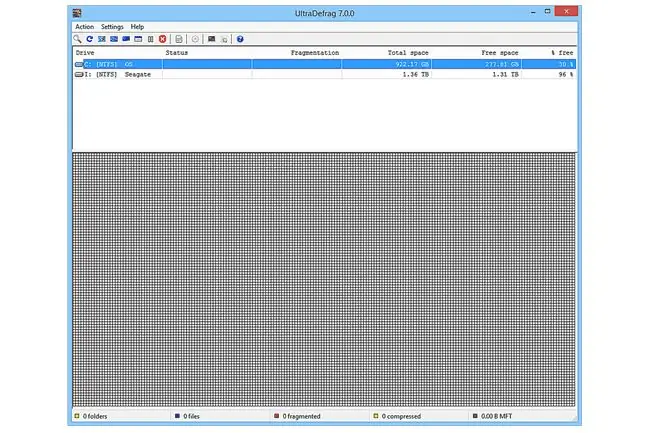
हमें क्या पसंद है
- उन्नत विकल्प शामिल हैं लेकिन वे शुरुआती लोगों के लिए छिपे हुए हैं
- त्रुटियों के लिए हार्ड ड्राइव की जांच कर सकते हैं
- यह आंतरिक और बाहरी दोनों हार्ड ड्राइव को डीफ़्रैग्मेन्ट करता है
- आपको केवल संपूर्ण HDD ही नहीं, व्यक्तिगत फ़ाइलों और फ़ोल्डरों को डीफ़्रैग्मेन्ट करने देता है
जो हमें पसंद नहीं है
- उन्नत परिवर्तनों के लिए आपको एक कॉन्फ़िगरेशन फ़ाइल संपादित करने की आवश्यकता है
- अनुसूचित डीफ़्रैग को चालू करना मुश्किल है
- अक्सर अपडेट
UltraDefrag का उपयोग नौसिखिए और उन्नत उपयोगकर्ताओं के लिए समान रूप से किया जा सकता है - ऐसी सामान्य विशेषताएं हैं जिनका उपयोग हर कोई कर सकता है, लेकिन यदि आपको कार्यक्रम में विशिष्ट परिवर्तन करने की आवश्यकता है तो उन्नत विकल्प भी हैं।
सामान्य कार्य जैसे रिपेयरिंग, डीफ़्रैगिंग और ऑप्टिमाइज़िंग ड्राइव इन अन्य कार्यक्रमों की तरह ही सरल हैं। हालाँकि, यदि आप सामान्य रूप से प्रोग्राम में या बूट टाइम डीफ़्रैग विकल्प में परिवर्तन करना चाहते हैं, तो आपको यह जानना होगा कि BAT फ़ाइल के आसपास कैसे पैंतरेबाज़ी की जाती है।
इसे विंडोज 11, 10, 8, 7, विस्टा और एक्सपी पर ठीक चलना चाहिए।
माईडीफ्रैग
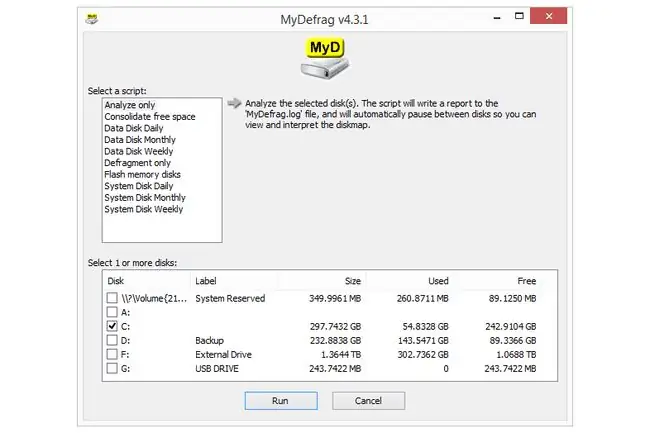
हमें क्या पसंद है
- बहुत सारे उन्नत विकल्प शामिल हैं
- उन लोगों के लिए "आउट ऑफ़ द बॉक्स" काम करता है जो कुछ भी कस्टमाइज़ नहीं करना चाहते
- इंटरफ़ेस वास्तव में सरल और बिंदु तक है
- हटाने योग्य ड्राइव और आंतरिक ड्राइव को डीफ़्रैग करने में सक्षम
जो हमें पसंद नहीं है
- इसी तरह के कार्यक्रमों की तुलना में उपयोग करना बहुत कठिन हो सकता है
- एक्सप्लोरर के भीतर से कुछ डीफ़्रैग टूल की तरह काम नहीं करता
- अंतिम बार 2010 में अपडेट किया गया
MyDefrag (पूर्व में JkDefrag) आपकी आवश्यकताओं के आधार पर एक सरल और जटिल डीफ़्रैग प्रोग्राम दोनों हो सकता है।
यह एक या अधिक ड्राइव पर स्क्रिप्ट लोड करने और चलाने का काम करता है। जब आप पहली बार इसे स्थापित करते हैं तो कई स्क्रिप्ट शामिल होती हैं, जैसे शेड्यूल पर डीफ़्रैग करना, ड्राइव का विश्लेषण करना और खाली स्थान को समेकित करना। नियमित उपयोगकर्ताओं के लिए डिफ़ॉल्ट इंस्टॉल ठीक है।
अधिक उन्नत उपयोगकर्ता अपनी स्वयं की कस्टम स्क्रिप्ट बना सकते हैं, जो वास्तव में MyDefrag के काम करने के तरीके को गहराई से अनुकूलित करने के लिए बहुत विस्तृत हो सकता है। स्क्रिप्ट बनाने के बारे में जानकारी ऑनलाइन मैनुअल में मिल सकती है।
MyDefrag को 2010 से अपडेट नहीं किया गया है, इसलिए यह केवल आधिकारिक तौर पर विंडोज 7, विस्टा, एक्सपी, 2000, सर्वर 2008 और सर्वर 2003 का समर्थन करता है। हालांकि, यह अभी भी विंडोज के नए संस्करणों के साथ काम करता है, जैसे विंडोज 11, 10, और 8.
डिस्क डीफ़्रेग्मेंटर
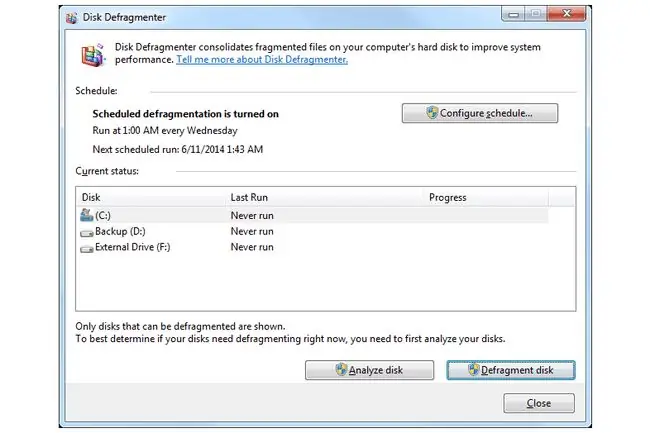
हमें क्या पसंद है
- Windows में अंतर्निहित; कोई स्थापना आवश्यक नहीं
- प्रयोग करने में आसान
- एक शेड्यूल पर डीफ़्रैग्स चला सकते हैं
- आंतरिक और बाहरी ड्राइव को डीफ़्रैग्मेन्ट करें
जो हमें पसंद नहीं है
- लॉक की गई फ़ाइलों को डीफ़्रैग्मेन्ट नहीं कर सकता (यानी, कोई बूट टाइम डीफ़्रैग विकल्प नहीं)
- प्रोग्राम ढूँढना आपके विंडोज के संस्करण के आधार पर अलग है
डिस्क डीफ़्रेग्मेंटर डिफ़्रेग प्रोग्राम है जो विंडोज़ में पहले से मौजूद है, जिसका अर्थ है कि आपको इसका उपयोग करने के लिए कुछ भी डाउनलोड करने की आवश्यकता नहीं है। आप शेड्यूल सेट कर सकते हैं और आंतरिक और बाहरी हार्ड ड्राइव दोनों को डीफ़्रैग्मेन्ट कर सकते हैं।
इस सूची के कई अन्य डीफ़्रैग प्रोग्राम के इस एक पर कई लाभ हैं, जैसे कि बूट टाइम डीफ़्रैग्स और अनुकूलन सुविधाएँ।
इसका इस्तेमाल करने के लिए इसे कंट्रोल पैनल के एडमिनिस्ट्रेटिव टूल्स (जिसे विंडोज 11 में विंडोज टूल्स कहा जाता है) से ओपन करें। विंडोज 7 और विंडोज के पुराने संस्करणों के लिए, इसे सभी प्रोग्राम> एक्सेसरीज > पर नेविगेट करके स्टार्ट मेनू के माध्यम से पाया जा सकता है। सिस्टम टूल्स > डिस्क डीफ़्रेग्मेंटर.
यह defrag कमांड के साथ कमांड लाइन से भी उपलब्ध है।
Baidu PC तेज़ डिस्क डिफ़्रेग
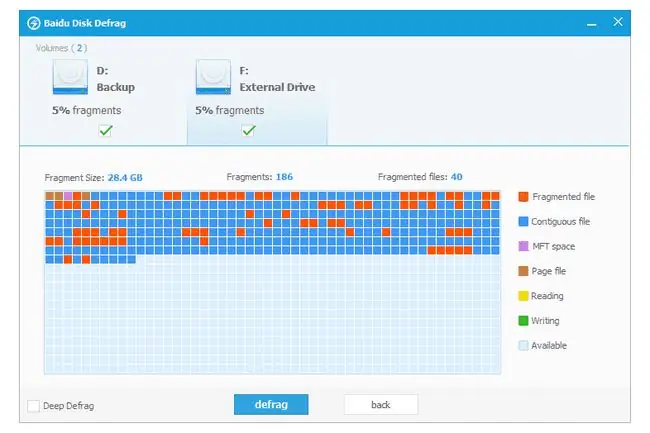
हमें क्या पसंद है
- उपयोग में बहुत आसान
- आंतरिक और बाहरी ड्राइव को डीफ़्रैग्मेन्ट करें
- कई ड्राइव को लगातार डीफ़्रैग्मेन्ट कर सकते हैं
- इसमें बहुत से अन्य, गैर-डीफ़्रैग टूल शामिल हैं
जो हमें पसंद नहीं है
- शेड्यूलिंग जैसी मानक सुविधाओं का अभाव
- यदि आपको केवल डीफ़्रैग टूल की आवश्यकता है तो अन्य शामिल मिनी प्रोग्राम भारी हैं
- कार्यक्रम अब अपडेट नहीं होता
Baidu डिस्क डीफ़्रैग, Baidu PC Faster द्वारा प्रदान किया गया एक उपकरण है, जो एक सिस्टम ऑप्टिमाइज़र प्रोग्राम है। हालांकि यह तेज़ और उपयोग में बहुत आसान है, यह शेड्यूलिंग या बूट टाइम डीफ़्रैग्स जैसी कोई कस्टम या उन्नत सुविधाएँ प्रदान नहीं करता है।
एक या अधिक ड्राइव का विश्लेषण करने के बाद, आप उन सभी को एक साथ चुन सकते हैं ताकि यह पहले वाले को डीफ़्रैग्मेन्ट कर सके, फिर दूसरे को, और इसी तरह आगे भी।
डीफ़्रैग प्रोग्राम को टूलबॉक्स > डिस्क डीफ़्रैग से खोलें।
Baidu का PC Faster टूल Windows 11, 10, 8, 7, Vista और XP के साथ काम करना चाहिए।
बुद्धिमान देखभाल 365
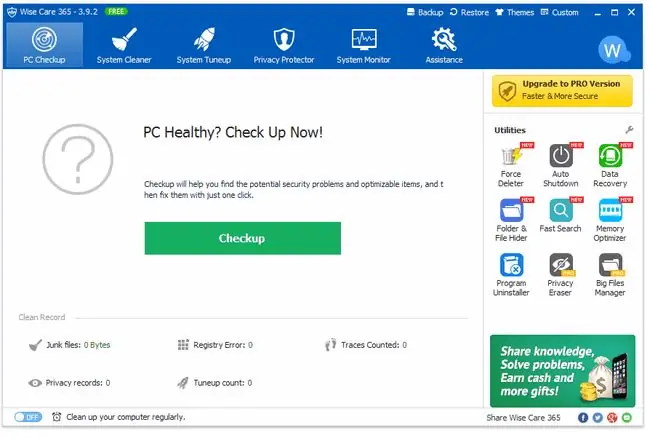
हमें क्या पसंद है
- डिस्क को ऑप्टिमाइज़ और डीफ़्रैग्मेन्ट करने का समर्थन करता है
- डीफ़्रैग समाप्त होने पर आपको स्वचालित शटडाउन सक्षम करने देता है
- एक पोर्टेबल विकल्प है
- इसमें अन्य प्रोग्राम शामिल हैं जिन्हें आप पसंद कर सकते हैं
जो हमें पसंद नहीं है
- शेड्यूल पर डीफ़्रैग्मेन्ट नहीं कर सकते
- डीफ़्रैग टूल के अलावा कई अन्य प्रोग्राम भी हैं
- लॉक की गई फ़ाइलों को डीफ़्रैग्मेन्ट नहीं करेगा
Wise Care 365 सिस्टम उपयोगिताओं का एक संग्रह है जो गोपनीयता मुद्दों और जंक फ़ाइलों के लिए स्कैन करता है। सिस्टम ट्यूनअप टैब में एक टूल का उपयोग हार्ड ड्राइव को डीफ़्रैग्मेन्ट करने के लिए किया जाता है।
डीफ़्रैग्मेन्ट करने के लिए ड्राइव का चयन करें और फिर डीफ़्रेग्मेंट, पूर्ण अनुकूलन या विश्लेषण चुनें। डीफ़्रैग समाप्त होने के बाद आप वैकल्पिक रूप से कंप्यूटर को बंद कर सकते हैं। वाइज केयर 365 के साथ शेड्यूलिंग डीफ़्रैग्मेन्ट समर्थित नहीं है।
कार्यक्रम के भीतर से एक पोर्टेबल संस्करण उपलब्ध है (यह समीक्षा में समझाया गया है)।
कुछ हमें पसंद नहीं है कि प्रोग्राम के पूर्ण संस्करण के बारे में एक छोटा सा विज्ञापन हमेशा वाइज केयर 365 में प्रदर्शित होता है। साथ ही, कुछ सुविधाएं और विकल्प केवल पेशेवर संस्करण में उपलब्ध हैं।
वाइज केयर 365 को विंडोज 11, 10, 8, 7, विस्टा और एक्सपी पर इंस्टॉल किया जा सकता है।






